win10更新后的旧系统怎么删除
更新日期:2022-01-06
来源:系统部落
win10更新后的旧系统怎么删除?每次在系统进行版本更新后,都会预留旧系统,正常情况下自动存储在C盘中,旧系统会挤占很大的硬盘空间,那要怎么删除呢?一起来看下具体的操作吧。
操作方法:
方法一
可以在C盘上点击右键,打开属性,然后磁盘清理打开。
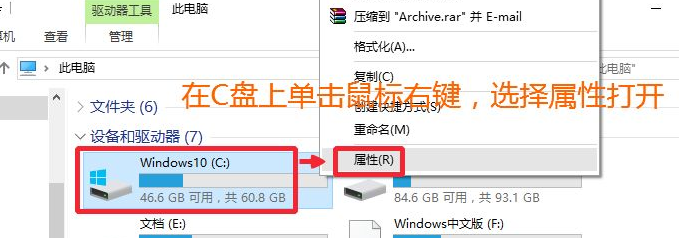
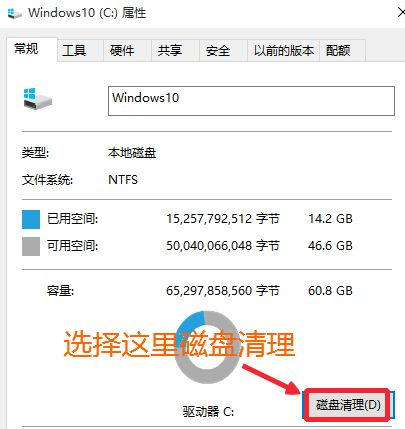
方法二
键盘“win+r”打开运行,输入cleanmgr.exe确定。
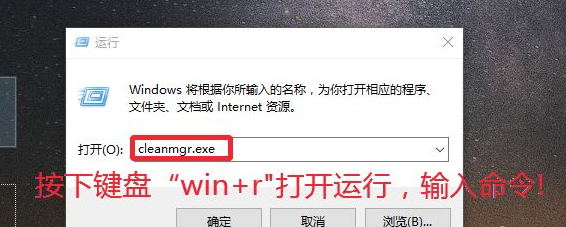
磁盘清理界面,我们选择C盘,然后点击确定,对系统盘进行清理。
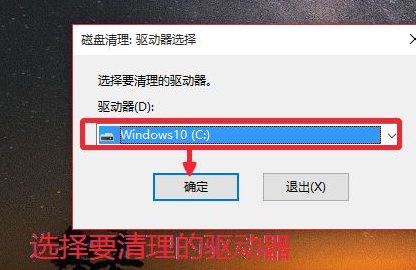
C盘磁盘清理界面,我们点击下方这里的清理系统文件按钮,打开进入。
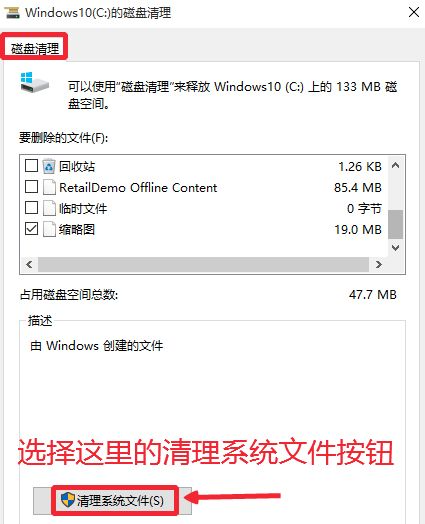
然后我们选择以前的Windows安装,如图所示,然后点击下方确定按钮。
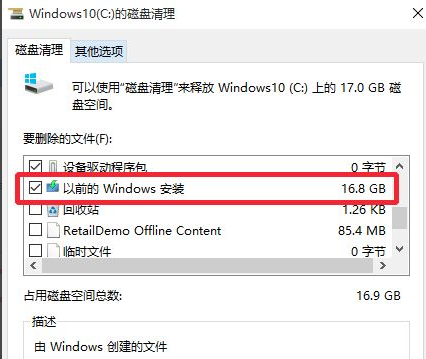
现在我们等待以前的Windows文件,清理完成即可。
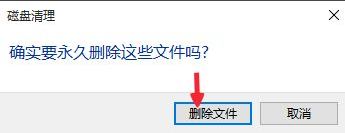
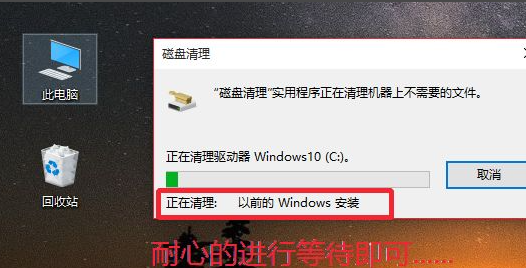
以上就是升级win10系统之后删除旧系统文件的方法了,希望对大家有帮助。
